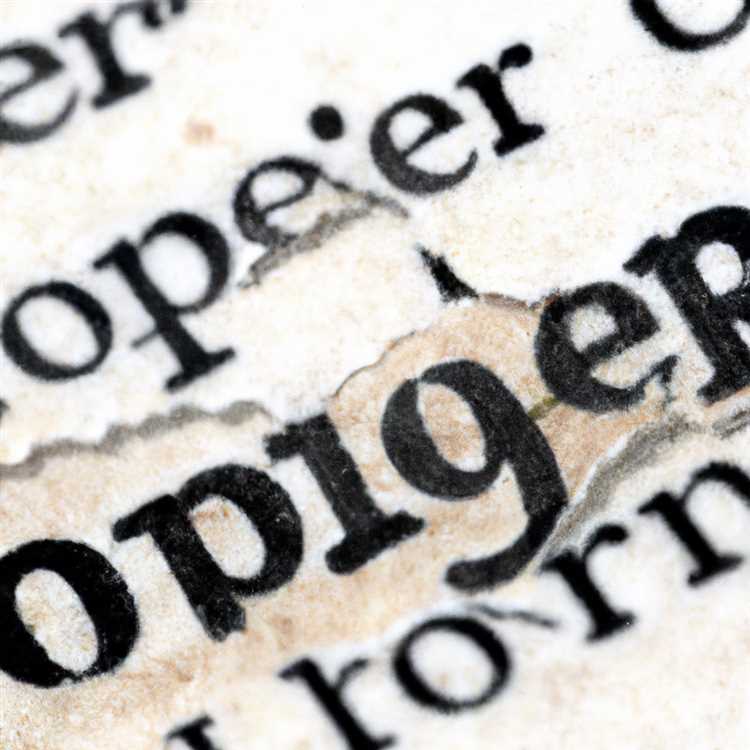Jika Anda adalah salah satu pengguna Android Auto, pasti Anda tahu betapa menyenangkannya mendengarkan musik favorit Anda saat mengemudi. Spotify adalah salah satu aplikasi streaming musik yang sangat populer, dan cukup banyak pengguna yang menggunakannya saat mengendarai mobil dengan bantuan Android Auto.
Namun, tidak selalu semuanya berjalan lancar. Ada beberapa masalah yang sering dialami pengguna Spotify di Android Auto. Jika Anda mengalami masalah dengan Spotify tidak berfungsi di Android Auto, jangan khawatir, ada beberapa solusi yang dapat Anda coba.
1. Pastikan Anda telah mengunduh aplikasi Spotify dan telah menginstalnya di perangkat Android Anda. Jika Anda belum melakukannya, unduh aplikasi dari Google Play Store dan instal di perangkat Anda. Kemudian, pastikan Anda juga telah menghubungkan perangkat Android Anda ke sistem audio mobil menggunakan kabel USB yang benar.
2. Jika Anda sudah menginstal Spotify dan menghubungkan perangkat Anda dengan benar, tetapi masih mengalami masalah, coba restart perangkat Android Anda. Kadang-kadang, memulai ulang perangkat dapat memperbaiki masalah yang mungkin terjadi di latar belakang.
3. Apakah status batterai perangkat Android Anda cukup penuh? Jika batterai perangkat Android Anda rendah, ini mungkin mempengaruhi kinerja aplikasi Spotify di Android Auto. Pastikan untuk mengisi daya perangkat Anda sepenuhnya sebelum menggunakan Spotify di Android Auto..
4. Periksa apakah aplikasi Spotify di perangkat Android Anda terbaru. Jika tidak, unduh pembaruan terbaru dari Google Play Store. Versi aplikasi yang tidak terbaru mungkin memiliki masalah kompatibilitas dengan Android Auto. Cobalah update aplikasi dan lihat apakah masalahnya teratasi..
5. Jika menggunakan koneksi nirkabel, Anda bisa mencoba mengubah koneksi menjadi kabel USB. Beberapa pengguna melaporkan bahwa Spotify berjalan lebih lancar saat terhubung melalui kabel USB daripada koneksi nirkabel. Cobalah menggunakan kabel USB untuk menyambungkan perangkat Android Anda dengan Android Auto dan lihat apakah masalahnya teratasi.
6. Periksalah pengaturan default Android Auto di perangkat Android Anda. Pastikan Spotify diaktifkan dan menjadi aplikasi default untuk musik. Caranya adalah dengan membuka aplikasi Android Auto, masuk ke pengaturan, dan pilih Spotify sebagai aplikasi default untuk musik.
7. Jika masalah masih berlanjut, coba matikan aplikasi Spotify dan kemudian buka kembali. Beberapa pengguna melaporkan bahwa ini membantu memperbaiki masalah ketika Spotify tidak berfungsi di Android Auto.
8. Jika Spotify masih tidak berfungsi setelah mencoba solusi di atas, coba hapus cache dan data aplikasi Spotify. Caranya adalah dengan masuk ke pengaturan perangkat Android Anda, pilih "Apps & Notifications", cari aplikasi Spotify, dan pilih "Storage". Selanjutnya, pilih "Clear Cache" dan "Clear Data". Setelah itu, coba buka kembali aplikasi Spotify di Android Auto dan lihat apakah masalahnya teratasi.
9. Jika masalahnya tetap ada, Anda dapat mencoba mencari alternatif lain untuk Spotify. Ada banyak aplikasi streaming musik yang tersedia, seperti Apple Music, Deezer, atau YouTube Music. Cobalah mengunduh salah satu aplikasi ini dan lihat apakah masalahnya berlanjut.
10. Jika semua solusi di atas tidak berhasil, Anda dapat menghubungi tim dukungan Spotify untuk mendapatkan bantuan lebih lanjut. Mereka mungkin dapat memberikan saran atau solusi yang lebih spesifik untuk masalah yang Anda hadapi.
Dengan mengikuti solusi di atas, Anda diharapkan dapat memperbaiki masalah Spotify yang tidak berfungsi di Android Auto. Jangan menyerah, karena mendengarkan musik favorit Anda saat mengemudi adalah pengalaman yang luar biasa, dan Spotify harus berfungsi dengan baik di Android Auto!
Solusi Pertama: Perbarui Aplikasi Spotify


Jika aplikasi Spotify Anda tidak berfungsi dengan benar di Android Auto, salah satu solusi yang dapat Anda coba adalah memperbarui aplikasi Spotify Anda ke versi terbaru. Berikut adalah langkah-langkah yang harus Anda ikuti:
- Buka aplikasi Settings di perangkat Android Anda.
- Pilih Apps atau Applications dari daftar opsi yang tersedia.
- Cari dan pilih aplikasi Spotify dari daftar aplikasi yang terinstal.
- Tap pada opsi Update, jika tersedia.
Jika tidak ada opsi pembaruan yang tersedia, kemungkinan Anda sudah menggunakan versi terbaru dari aplikasi Spotify. Namun, jika pembaruan tersedia, instal pembaruan tersebut dan restart perangkat Android Anda.
Harap diingat bahwa pembaruan aplikasi Spotify mungkin tidak secara otomatis tersedia untuk perangkat Android Auto Anda. Jadi, pastikan untuk memperbarui aplikasi secara manual melalui Google Play Store.
Jika ini tidak memperbaiki masalah Anda, Anda dapat mencoba solusi berikutnya.
Solusi Kedua: Restart Perangkat Android Anda
Apakah Spotify tidak berfungsi dengan benar di Android Auto? Solusi kedua yang harus Anda coba adalah merestart perangkat Android Anda. Dalam beberapa kasus, masalah dengan Spotify di Android Auto dapat diselesaikan dengan restart sederhana.
Untuk merestart perangkat Anda, ikuti langkah-langkah berikut:
- Tekan dan tahan tombol daya perangkat Anda.
- Pilih opsi "Restart" atau "Restart Device".
- Tunggu perangkat Anda menyala kembali.
Setelah perangkat Anda telah restart, coba sambungkan kembali ke Android Auto dan lihat apakah Spotify bekerja dengan baik.
Jika Spotify masih tidak berfungsi setelah merestart perangkat Anda, lanjutkan ke solusi berikutnya.
Solusi Ketiga: Periksa Koneksi Internet
Jika Anda mengalami masalah dengan Spotify tidak berfungsi di Android Auto, langkah pertama yang harus Anda lakukan adalah memeriksa koneksi internet Anda. Koneksi internet yang buruk atau tidak stabil dapat menyebabkan masalah dengan streaming musik melalui Spotify. Berikut adalah beberapa tips untuk mengoptimalkan koneksi internet Anda:
| Langkah | Penjelasan |
|---|---|
| 1. Periksa koneksi Bluetooth Anda | Pastikan bahwa perangkat Android Anda terhubung secara otentikasi dengan sistem Bluetooth di mobil Anda. Jika tidak, ikuti langkah-langkah yang diberikan dalam artikel ini untuk menghubungkannya. |
| 2. Periksa pengaturan manajemen daya | Beberapa perangkat Android memiliki fitur pengoptimalan daya yang dapat mempengaruhi koneksi internet. Pastikan untuk memeriksa pengaturan manajemen daya pada perangkat Anda dan pastikan Spotify diizinkan untuk menjalankan latar belakang. |
| 3. Perbarui aplikasi Spotify | Pastikan Anda menggunakan versi terbaru aplikasi Spotify. Perbarui aplikasi ke versi terbaru jika belum melakukannya. |
| 4. Pastikan Anda terhubung ke internet | Anda harus terhubung ke internet untuk dapat mengakses layanan streaming musik. Pastikan bahwa Anda memiliki koneksi internet yang stabil dan cepat. |
| 5. Cek kabel USB dan konektivitas Bluetooth | Periksa apakah kabel USB yang digunakan untuk menghubungkan perangkat Android ke mobil berfungsi dengan baik dan tidak rusak. Selain itu, pastikan juga konektivitas Bluetooth bekerja dengan baik antara perangkat Android dan mobil. |
| 6. Periksa mode offline | Pastikan bahwa mode offline tidak aktif di Spotify. Jika mode offline diaktifkan, Spotify hanya akan memutar lagu yang telah diunduh sebelumnya dan tidak akan dapat melakukan streaming lagu baru. |
| 7. Coba putar lagu lain | Jika lagu yang ingin Anda dengar tidak dapat diputar, coba putar lagu lain dari playlist atau album lain. Terkadang, masalah kualitas streaming atau lisensi mungkin menyebabkan masalah dengan lagu tertentu. |
Dengan mengikuti langkah-langkah di atas, Anda diharapkan dapat memperbaiki masalah Spotify tidak berfungsi di Android Auto dan dapat kembali menikmati fitur-fitur streaming musik tanpa kendala saat sedang mengemudi. Selamat mencoba!
Solusi Keempat: Hapus Cache Aplikasi Spotify
Salah satu solusi sederhana untuk mengatasi masalah Spotify tidak berfungsi di Android Auto adalah dengan menghapus cache aplikasi Spotify. Cache adalah data yang disimpan oleh aplikasi untuk memberikan akses yang lebih cepat di masa mendatang. Kadang-kadang, cache yang terakumulasi dalam aplikasi dapat menyebabkan masalah dan menghambat kinerja aplikasi.
Berikut adalah langkah-langkah untuk menghapus cache aplikasi Spotify:
1. Buka Pengaturan
- Buka menu pengaturan di perangkat Android Anda.
2. Pilih Aplikasi atau Manajemen Aplikasi
- Cari dan pilih opsi "Aplikasi" atau "Manajemen Aplikasi" di menu pengaturan.
3. Temukan Spotify dalam Daftar Aplikasi
- Cari dan pilih aplikasi Spotify dalam daftar aplikasi yang terpasang di perangkat Anda.
4. Hapus Cache Aplikasi
- Pada halaman informasi aplikasi, Anda akan melihat opsi "Hapus Cache". Klik opsi ini untuk menghapus cache aplikasi Spotify.
Setelah Anda menghapus cache aplikasi Spotify, coba buka kembali aplikasi dan sambungkan ke Android Auto. Ini dapat membantu memperbaiki masalah yang mungkin terjadi karena cache yang terlalu banyak atau rusak.
Jika masalah masih terjadi, ada beberapa solusi tambahan yang bisa Anda coba, seperti memperbarui aplikasi Spotify ke versi terbaru, memeriksa koneksi Wi-Fi atau kabel yang digunakan, atau menghidupkan kembali perangkat Android Auto dan ponsel Anda.
Lnghapus cache aplikasi Spotify bisa menjadi solusi yang efektif untuk mengatasi masalah Spotify yang tidak berfungsi di Android Auto. Jadi, jika Anda mengalami masalah semacam itu, cobalah langkah-langkah ini dan lihat apakah itu dapat memperbaiki masalah Anda.
Solusi Kelima: Matikan dan Nyalakan Kembali Android Auto
Jika Spotify tidak berfungsi dengan benar di Android Auto, salah satu solusi terbaik yang harus Anda coba adalah dengan mematikan dan menghidupkan kembali Android Auto. Kadang-kadang, masalah ini bisa terjadi karena ada gangguan kecil pada aplikasi atau perangkat, dan memulai ulang dapat membantu memperbaiki hal itu. Berikut adalah langkah-langkah yang perlu Anda lakukan:
Langkah 1: Matikan dan Nyalakan Kembali Android Auto
Pertama-tama, pastikan perangkat seluler Anda terhubung ke sistem hiburan di mobil menggunakan kabel USB yang kompatibel. Jika sudah terhubung, ikuti langkah-langkah berikut:
1. Buka menu Pengaturan di Android Auto.
2. Gulir ke bawah dan pilih "Tentang" atau "Pengaturan Sistem".
3. Cari opsi "Keluar" atau "Matikan" dan ketuk itu.
4. Tunggu beberapa detik, kemudian aktifkan kembali Android Auto dengan menekan tombol daya atau menghubungkan kabel USB ke perangkat seluler Anda.
Langkah 2: Periksa Status Koneksi
Setelah Android Auto dinyalakan kembali, pastikan status koneksi antara perangkat seluler dan sistem hiburan di mobil Anda ditampilkan dengan benar. Anda dapat melihat status koneksi di bagian atas layar, biasanya di pojok kanan. Jika ada masalah dengan koneksi, coba lepas dan pasang kembali kabel USB atau coba gunakan kabel USB yang berbeda.
Langkah 3: Periksa Volume dan Peringkat Baterai
Apakah volume Android Auto dan peringkat baterai perangkat seluler Anda dalam keadaan normal? Jika volume terlalu rendah atau peringkat baterai perangkat seluler terlalu rendah, hal itu dapat mempengaruhi kinerja Spotify di Android Auto. Pastikan volume cukup tinggi dan perangkat seluler terisi daya dengan baik.
Langkah 4: Periksa Pengaturan Android Auto
Pastikan pengaturan Android Auto terkonfigurasi dengan benar. Anda dapat memeriksa pengaturan Android Auto dengan mengikuti langkah-langkah berikut:
1. Buka aplikasi Android Auto di perangkat seluler Anda.
2. Ketuk ikon menu di sudut kanan atas layar (biasanya tiga garis horizontal).
3. Pilih "Pengaturan".
4. Selanjutnya, gulir ke bawah dan pastikan opsi "Putar melalui kabel" diaktifkan. Jika opsi ini tidak diaktifkan, aktivasi ulang bisa menjadi solusi yang dapat memperbaiki masalah Spotify yang tidak berfungsi di Android Auto.
Setelah mengikuti langkah-langkah tersebut, periksalah apakah Spotify berfungsi dengan baik di Android Auto. Jika masalah masih berlanjut, lanjutkan ke solusi berikutnya.
Solusi Keenam: Periksa Pengaturan Bluetooth Anda
Jika Spotify tidak berfungsi dengan baik saat digunakan dengan Android Auto, ada beberapa solusi yang dapat Anda coba untuk memperbaikinya. Salah satu solusi yang mungkin membantu adalah memeriksa pengaturan Bluetooth di ponsel Anda.
Pertama, pastikan bahwa Bluetooth di ponsel Anda sudah diaktifkan. Anda dapat melakukannya dengan pergi ke menu Pengaturan, cari opsi Bluetooth, dan pastikan tombol di sebelahnya dalam posisi "On".
Jika Bluetooth sudah diaktifkan, periksa apakah ponsel Anda terhubung dengan unit head stereo di kendaraan Anda. Buka menu Pengaturan dan cari opsi Bluetooth atau konektivitas. Di sini, Anda harus melihat daftar semua perangkat Bluetooth yang terhubung.
Jika ponsel Anda tidak terhubung, coba tautkan kembali dengan mengetuk nama perangkat di dalam daftar dan pilih opsi "Connect" atau "Pair". Jika perangkat masih tidak terhubung, Anda mungkin perlu menghapus perangkat dari daftar Bluetooth dan melakukan proses pairing ulang.
Untuk menghapus perangkat dari daftar Bluetooth, buka menu Pengaturan, pergi ke opsi Bluetooth, dan cari perangkat yang ingin Anda hapus. Ketuk dan tahan nama perangkat tersebut, dan pilih opsi "Forget" atau "Unpair". Setelah perangkat dihapus, lakukan proses pairing ulang seperti yang dijelaskan sebelumnya.
Jika ponsel Anda terhubung, tetapi masalah masih ada, pastikan perangkat Bluetooth di dalam kendaraan memiliki perangkat lunak terbaru. Beberapa unit head stereo mungkin memerlukan pembaruan perangkat lunak untuk berfungsi dengan baik bersama Spotify dan Android Auto.
Anda dapat memeriksa apakah ada pembaruan perangkat lunak yang tersedia dengan pergi ke situs web produsen kendaraan atau menghubungi layanan pelanggan mereka. Jika ada pembaruan yang tersedia, ikuti petunjuk yang diberikan untuk menginstalnya.
Jika semua pengaturan Bluetooth Anda sudah diperiksa dan diperbarui, tetapi Spotify masih tidak berfungsi dengan baik di Android Auto, solusi lain yang dapat Anda coba adalah dengan menghapus dan menginstal kembali aplikasi Spotify di ponsel Anda.
Untuk menghapus aplikasi Spotify, buka menu Pengaturan, cari opsi Aplikasi atau Pengelola Aplikasi, dan cari Spotify dalam daftar aplikasi yang diinstal. Setelah menemukannya, ketuk tautan "Uninstall" atau "Hapus" dan ikuti petunjuk yang diberikan.
Setelah Spotify dihapus, buka Play Store, cari Spotify, dan unduh aplikasi kembali. Pastikan Anda mengunduh aplikasi yang terbaru dan paling mutakhir. Setelah diunduh, buka aplikasi Spotify dan masuk dengan akun Anda seperti biasa.
Setelah mengikuti langkah-langkah ini, coba hubungkan ponsel Anda ke Android Auto lagi dan lihat apakah Spotify berfungsi dengan baik. Dalam beberapa kasus, menghapus dan menginstal kembali aplikasi dapat memperbaiki masalah yang mungkin muncul.
Jika masalah masih ada, ada beberapa solusi troubleshooting lain yang dapat Anda coba, seperti mematikan dan menghidupkan kembali ponsel Anda, membersihkan cache Spotify, atau memastikan bahwa jaringan internet Anda stabil saat menggunakan Spotify.
Dengan beberapa langkah dan solusi ini, Anda harus bisa mengatasi masalah Spotify yang tidak berfungsi dengan baik di Android Auto dan dapat terus menikmati musik favorit Anda saat sedang berkendara.